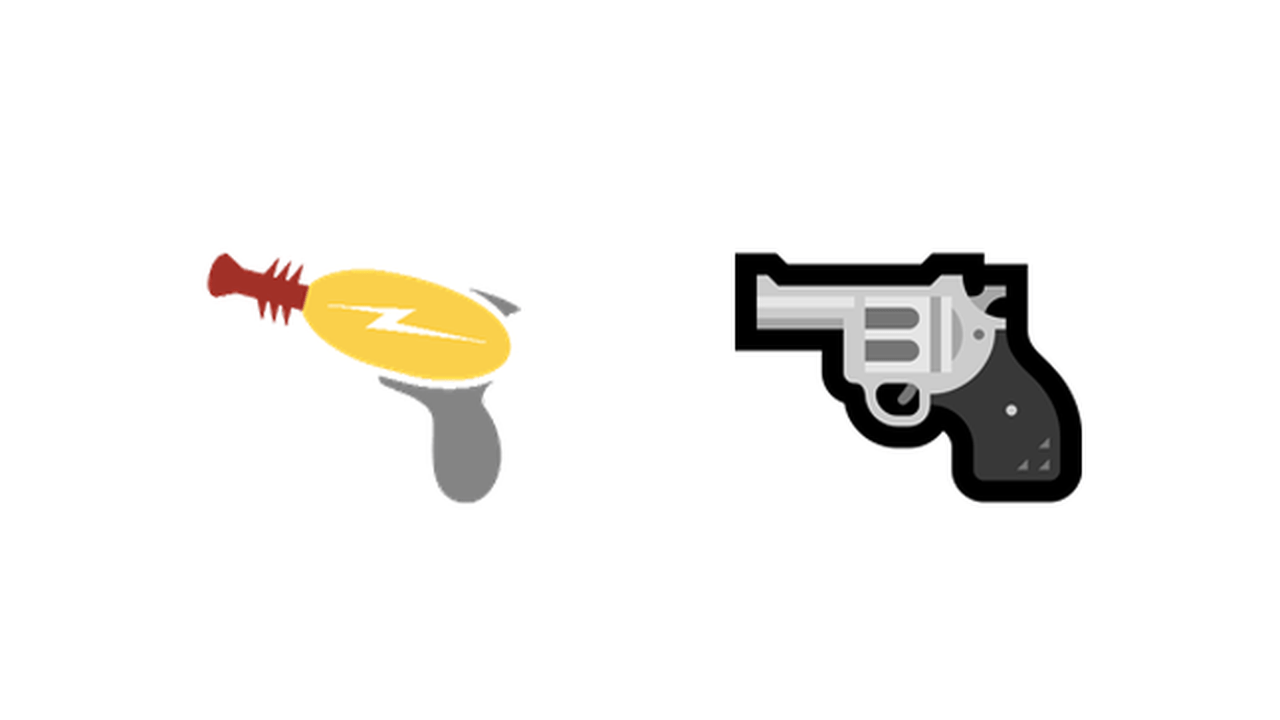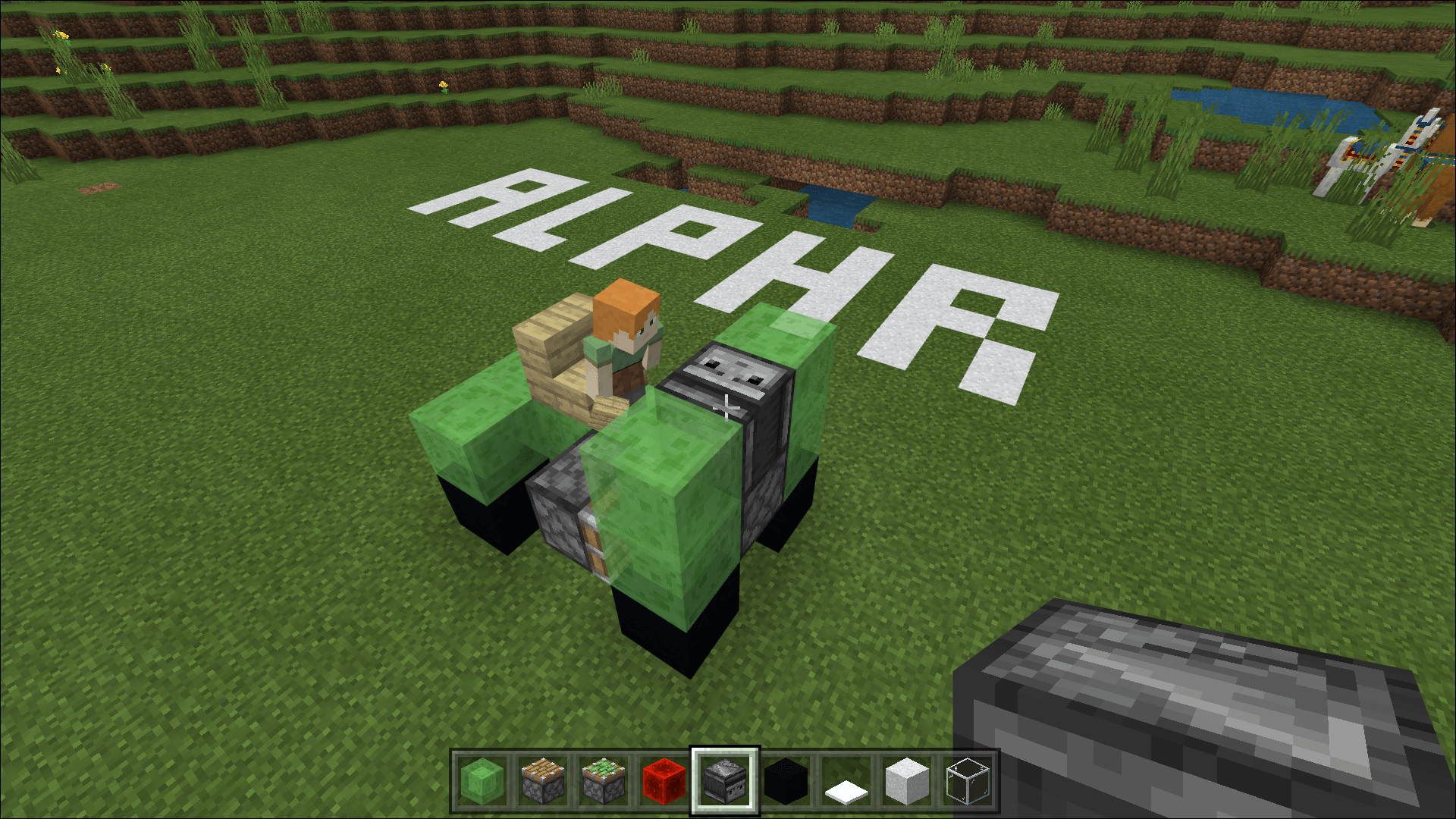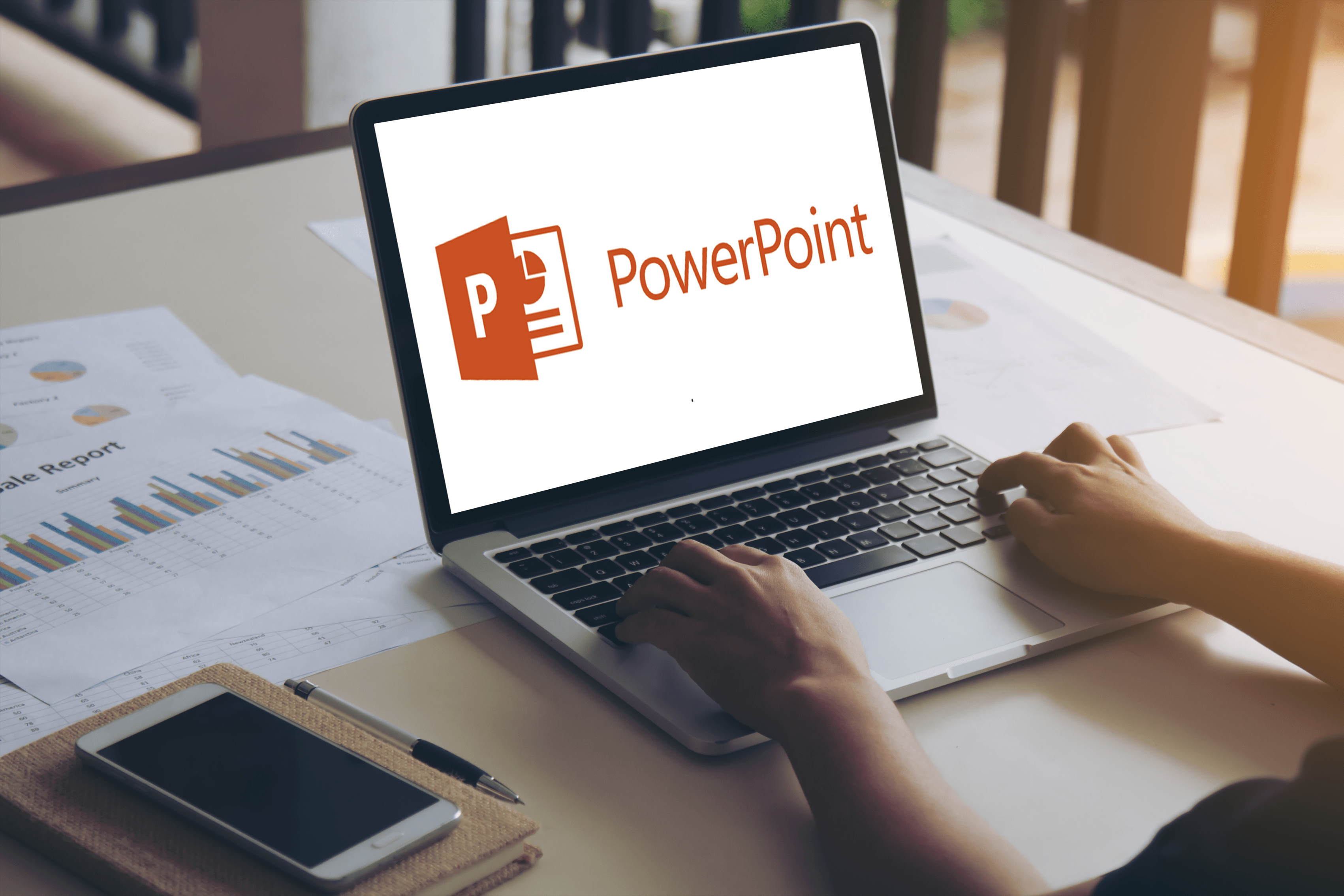Bagaimana Menjadualkan Mesyuarat di Pasukan Microsoft
Anda boleh melakukan banyak perkara untuk meningkatkan kecekapan pasukan anda, dan menggunakan hub kerjasama seperti Microsoft Teams adalah salah satu daripadanya. Ini adalah alat komunikasi yang hebat yang boleh anda gunakan untuk berbual, berkongsi fail, dan mengadakan pertemuan audio dan video dengan pasukan anda.

Sekiranya anda baru memulakan Pasukan, anda mungkin tidak pasti bagaimana menjadualkan pertemuan. Terdapat beberapa cara untuk melakukannya, dan pilihan anda bergantung pada versi Microsoft Teams yang anda gunakan. Dalam artikel ini, kami akan memberikan semua butiran yang perlu anda ketahui.
Menjadualkan Mesyuarat di Pasukan Microsoft
Akaun Microsoft Teams anda disambungkan ke semua produk Kumpulan Microsoft 365 seperti SharePoint, Outlook, Yammer, dll. Dan kalendar yang anda gunakan di Teams disambungkan secara langsung ke kalendar Microsoft Exchange.
Outlook juga menggunakan kalendar Exchange. Itu bermakna bahawa setelah anda menjadualkan pertemuan melalui Outlook, ia akan muncul secara automatik di Pasukan dan sebaliknya. Inilah cara anda menjadualkan pertemuan di Microsoft Teams:
- Dalam sembang Pasukan, klik pada Jadualkan mesyuarat ikon (di bawah kotak untuk mesej baru.)
- Kemudian, pilih Kalendar, yang ada di panel sebelah kiri, dan kemudian klik Mesyuarat baru.
- Tetingkap pop timbul akan muncul. Anda boleh memilih masa dan tarikh mesyuarat.
- Setelah selesai dengan penjadualan, klik Jimat. Selepas itu, tetingkap pop timbul akan ditutup, dan anda boleh menghantar jemputan mesyuarat menggunakan Outlook.
Pembantu Penjadualan
Pada tetingkap pop timbul, anda juga dapat menggunakan fungsi Pembantu Penjadualan. Ciri ini akan membantu anda mencari masa yang tepat untuk semua ahli pasukan anda, termasuk anda.
Apabila anda memilih pilihan ini, anda akan dapat melihat kapan peserta mesyuarat bebas dan ketika mereka sibuk. Biru gelap mewakili slot masa apabila tidak tersedia. Slot biru muda adalah masa yang tersedia, dan slot waktu kelabu adalah waktu tidak bekerja peserta.

Menjemput Orang Di Luar Pasukan Anda
Salah satu perkara hebat mengenai Microsoft Teams ialah anda boleh menjemput orang di luar organisasi anda untuk menyertai mesyuarat.
Mereka juga tidak perlu mempunyai lesen Pasukan Microsoft. Yang anda perlukan hanyalah nama dan alamat e-mel mereka, dan anda boleh menghantar jemputan. Inilah yang perlu anda lakukan:
- Buka Tambahkan peserta yang diperlukan pilihan dalam borang timbul Mesyuarat Baru.
- Klik pada Pilihan.
- Masukkan alamat e-mel orang itu.
- Klik pada Jemput, jemputan e-mel akan tiba di peti masuk mereka.
Anda juga boleh menjadualkan pertemuan yang akan berlangsung di dalam saluran Pasukan tertentu. Pada Mesyuarat Baru borang, pilih Tambah saluran. Setelah menyiapkannya dan menghantar jemputan, anda tidak boleh menukar saluran.
Sekiranya anda perlu membuat perubahan, anda mesti membuat jemputan baru. Juga, jika perjumpaan diadakan di saluran, semua orang yang menjadi sebahagian daripada pasukan itu akan dapat bergabung dalam pertemuan itu, walaupun mereka tidak mendapat jemputan.

Edisi Percuma Pasukan Microsoft
Sekiranya anda menggunakan edisi percuma Pasukan, anda mungkin tertanya-tanya di mana pilihan penjadualan di aplikasi anda. Sayangnya, dalam versi Microsoft Teams percuma, anda tidak dapat menjadualkan pertemuan.
Tetapi itu tidak bermaksud bahawa anda tidak dapat mengadakan perjumpaan sama sekali. Aplikasi ini mempunyai Jumpa Sekarang pilihan apabila anda perlu mengumpulkan pasukan dengan cepat.
Yang perlu anda lakukan ialah mengklik ikon kamera di sebelahnya Jumpa sekarang dan kemudian pilih semua nama orang yang akan menghadiri mesyuarat. Fungsi ini tersedia untuk akaun Pasukan berasaskan langganan juga.

Lebih Lanjut Mengenai Mesyuarat Pasukan Microsoft
Anda boleh mempunyai sehingga 250 orang dalam satu perjumpaan Pasukan. Namun, anda tidak dapat melihat setiap peserta pada masa yang sama. Sebelum kemas kini baru-baru ini, anda hanya dapat melihat sehingga empat peserta aktif dalam panggilan. Kini anda boleh mempunyai sembilan peserta di skrin sekaligus. Tetapi kemas kini baru membawa beberapa inovasi menarik yang lain.
Peserta mesyuarat Microsoft Teams kini mempunyai kualiti audio yang lebih baik dan latar belakang khusus untuk mesyuarat tersebut. Anda juga dapat menyematkan video jika ada keperluan untuk lebih memusatkan perhatian pada peserta pertemuan tertentu. Ciri-ciri lain yang berkaitan dengan mesyuarat termasuk lobi maya, perkongsian skrin, dan penyelesaian masalah interaktif.
Bawa Pasukan Anda Lebih Dekat
Terdapat banyak cara untuk menjadikan tempat kerja anda lebih cekap menggunakan Microsoft Teams. Ini kebanyakannya adalah aplikasi berbual dan berkongsi fail. Tetapi ia juga merupakan alat yang hebat apabila anda perlu mengadakan persidangan video dengan pasukan anda.
Menjadualkan pertemuan dengan Pembantu Penjadualan menjadikan logistik untuk mencari masa yang tepat menjadi lebih selesa. Dan jika seseorang bukan sebahagian daripada organisasi atau pasukan anda, mereka masih boleh bergabung. Hanya hantar jemputan kepada mereka melalui e-mel.
Adakah anda pernah menghadiri Mesyuarat Pasukan Microsoft? Atau yang dijadualkan? Beritahu kami di bahagian komen di bawah.